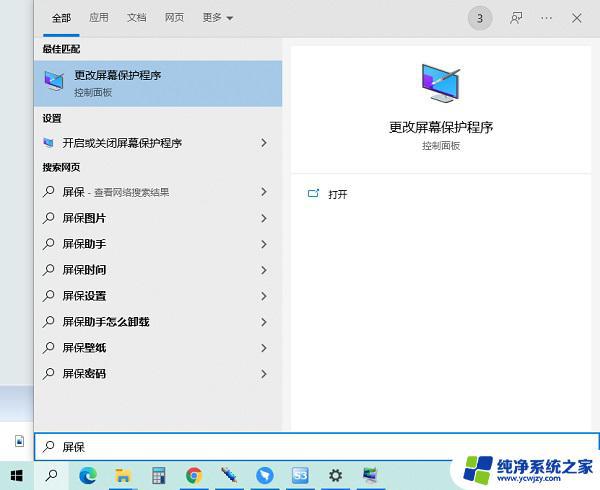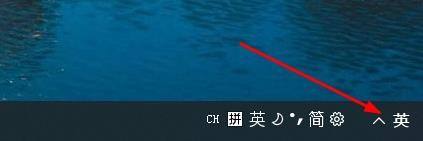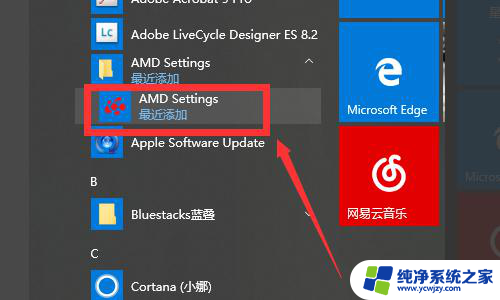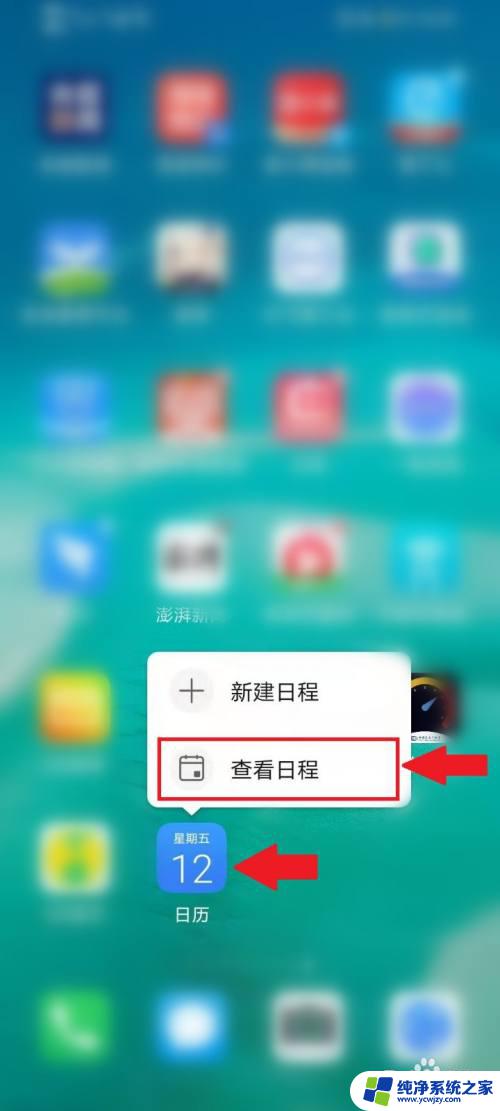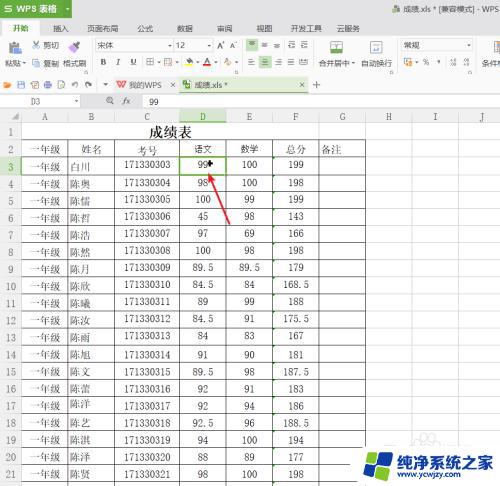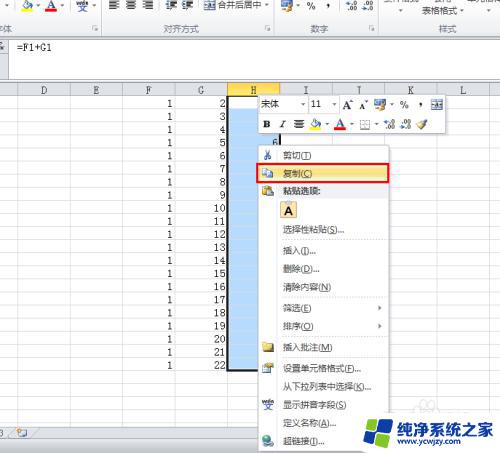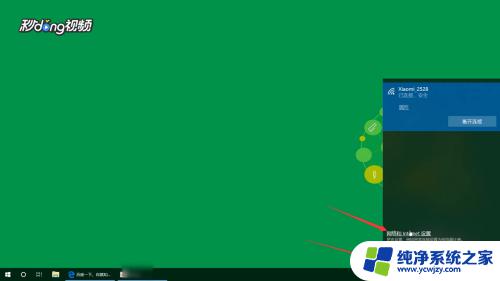设置AMD显卡为主显卡:教你轻松实现
AMD显卡是一款优秀的显卡产品,可提供高性能和良好的图形显示效果,在使用笔记本电脑或台式机时,设置AMD显卡为主显卡将会有助于优化电脑的性能和画质。但是很多人不知道如何正确设置AMD显卡为主显卡,导致电脑性能下降或者无法达到最佳效果。本文将介绍如何有效设置AMD显卡为主显卡,帮助读者解决此类问题。
步骤如下:
1、首先右键点击桌面,在右键菜单中点击【Radeon设置】。
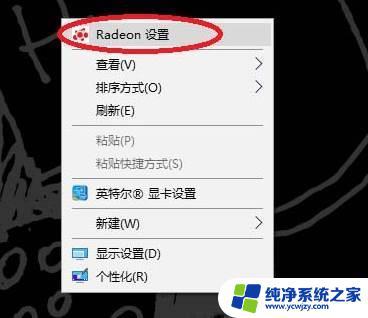
2、这时就会打开AMD RADEON 设置控制面板,然后点击最下方的【首选项】。
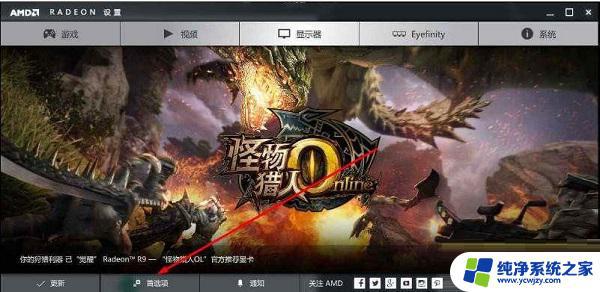
3、接下来就出现“为Radeon设置 配置附加特性”的选项,我们再点击【Radeon更多设置】项。
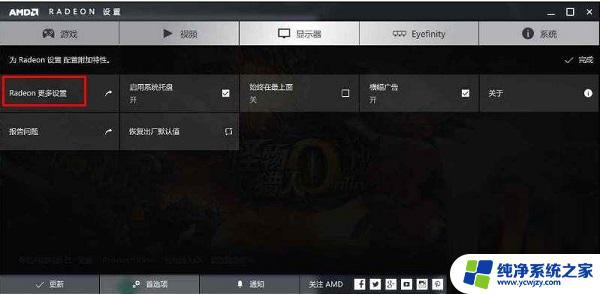
4、就会弹出传统AMD显卡控制台,在“电源”选项下“可切换显示卡全局设置”或者“可切换显示卡应用程序设置中”就可以设置双显卡切换了。“优化省电”是用集显,“最佳性能”是用独显。
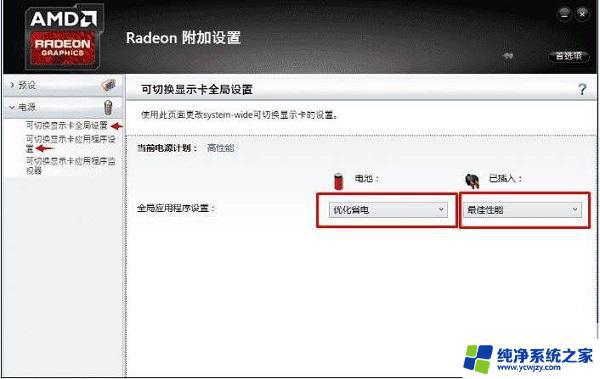
一般来说大家使用笔记本电脑的时候都会插着电吧,那么这样设置就可以了。
以上就是将AMD显卡设为主显卡的全部内容,对于那些不了解的用户,可以按照本文所述的方法进行操作,希望这篇文章对大家有所帮助。